解决方法:首先打开需要进行操作的excel表格,点击页面顶部的“office”图标按钮;然后在弹出的下拉列表中选择“另存为”选项;接着点击“另存为”列表内的“Excel 工作薄”;最后
解决方法:首先打开需要进行操作的excel表格,点击页面顶部的“office”图标按钮;然后在弹出的下拉列表中选择“另存为”选项;接着点击“另存为”列表内的“Excel 工作薄”;最后保存此工作簿即可。

本教程操作环境:windows7系统、Microsoft Office Excel2007版、Dell G3电脑。
原因是打开的这一个表格文件高版本的Excel编辑的,现在用低版本Excel打开就会出现兼容模式,如需消除此模式,可以另存副本,打开就是正常模式了,步骤如下:
首先点击左上角Office按钮。
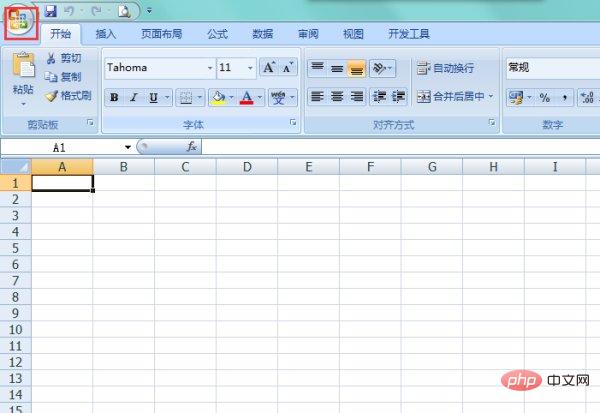
然后鼠标移至“另存为”。
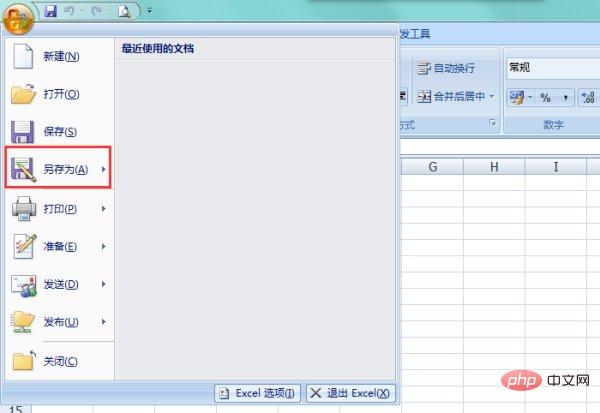
接着点击另存列表内的“Excel 工作薄”。
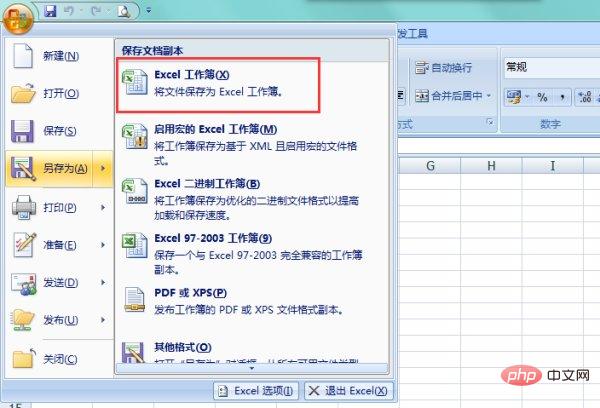
最后保存此工作薄,然后使用新保存的表格文件进行编辑就不会再出现兼容模式。
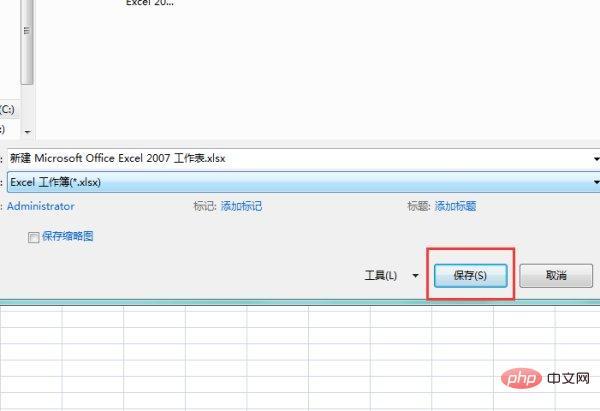
相关学习推荐:excel教程
以上就是excel突然变成兼容模式怎么办的详细内容,更多请关注自由互联其它相关文章!
